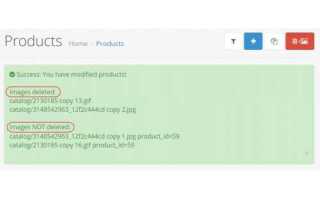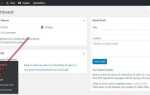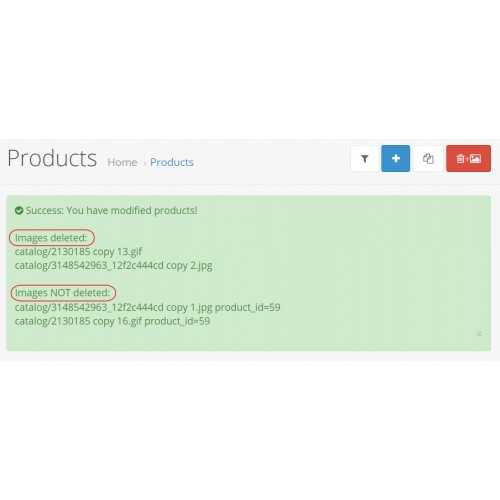
Удаление товаров из OpenCart может быть важной задачей при обновлении ассортимента или подготовке магазина к изменениям. Если количество товаров велико, это может занять много времени, но существуют эффективные методы для ускорения процесса. Рассмотрим, как можно быстро и безопасно удалить все товары в OpenCart с минимальными усилиями.
Первый шаг – это создание резервной копии данных. Прежде чем приступать к удалению, убедитесь, что у вас есть актуальная копия базы данных. Это защитит вас от потери данных в случае непредвиденных ошибок. Вы можете сделать бэкап через панель управления хостингом или использовать инструмент резервного копирования в OpenCart.
Далее, для удаления товаров без лишних манипуляций, воспользуйтесь встроенными инструментами администрирования. В административной панели OpenCart перейдите в раздел «Товары». Используя фильтры или сортировку, вы можете выделить все товары в списке и затем удалить их с помощью кнопки «Удалить». Однако, этот метод подходит только для небольших магазинов, где количество товаров не превышает нескольких тысяч.
Для более масштабных магазинов рекомендуется использовать SQL-запросы для удаления товаров напрямую из базы данных. Пример SQL-запроса для удаления всех товаров:
DELETE FROM `oc_product`; DELETE FROM `oc_product_description`; DELETE FROM `oc_product_to_store`;
Этот метод позволяет мгновенно удалить все товары, включая их описание и связи с магазинами. Важно помнить, что такие изменения нельзя отменить, поэтому убедитесь в корректности резервного копирования перед выполнением запроса.
Кроме того, если у вас установлены дополнительные модули или расширения, связанные с товарами, их данные также могут потребовать удаления. Для этого вам нужно будет проверить настройки каждого модуля и удалить записи из соответствующих таблиц базы данных.
Используя эти подходы, вы сможете эффективно удалить все товары из вашего магазина OpenCart, минимизируя время и риски.
Как подготовиться к удалению товаров в OpenCart
Перед тем как приступить к удалению товаров в OpenCart, важно выполнить несколько подготовительных шагов, чтобы избежать потери данных и сбоев в системе. Начнем с самых важных действий.
1. Создайте резервную копию базы данных
Удаление товаров может повлиять на другие элементы сайта, такие как заказы, отзывы, связанные изображения и категории. Чтобы предотвратить потерю данных, создайте полную резервную копию базы данных. Используйте встроенные инструменты хостинга или сторонние расширения для создания дампа базы данных. Это позволит вернуть информацию, если процесс удаления товаров не пройдет как планировалось.
2. Проверьте связанные с товарами данные
Прежде чем удалять товары, убедитесь, что вы не потеряете важные данные, связанные с ними. Это могут быть:
- Заказы с конкретными товарами
- Отзывы покупателей
- История просмотров
- Связанные изображения и файлы
Рекомендуется пересмотреть все эти элементы, особенно если товар имеет активные заказы или отзывы, чтобы избежать случайной потери информации.
3. Убедитесь в наличии прав администратора
Для выполнения операции удаления товаров вам потребуются административные права. Если вы не являетесь администратором, попросите доступ или обратитесь к управляющему сайтом для получения необходимых прав.
4. Проверка наличия модулей и расширений
Некоторые модули, такие как маркетинговые инструменты, могут быть связаны с определенными товарами. Например, товары могут участвовать в акциях, скидках или быть привязаны к кампании. Прежде чем удалять товар, проверьте, не используются ли он в активных модулях или акциях. Это предотвратит проблемы с работоспособностью сайта после удаления товара.
5. Обновите индексы поиска
Если на вашем сайте включен поиск по товарам, перед удалением важно обновить индексы, чтобы избежать ошибок или старых результатов поиска. Это можно сделать вручную через панель управления или с помощью дополнительных модулей для очистки индексов.
6. Оцените влияние на SEO
Удаление товаров, которые имеют хорошие позиции в поисковых системах, может повлиять на ваш SEO-рейтинг. Подумайте о перенаправлении ссылок на схожие товары, чтобы не терять органический трафик. Используйте редиректы 301 для таких товаров, если это необходимо.
7. Публикация и видимость товаров
Если товары еще не были проданы, а вы хотите их временно скрыть, используйте функцию изменения статуса видимости, не удаляя их полностью. Это позволит сохранить товар в базе данных без отображения на витрине, в случае, если его нужно будет вернуть позже.
Эти шаги помогут минимизировать риски и обеспечить корректную работу сайта после удаления товаров в OpenCart. Только после тщательной подготовки можно переходить к основному процессу удаления.
Использование панели управления для массового удаления товаров
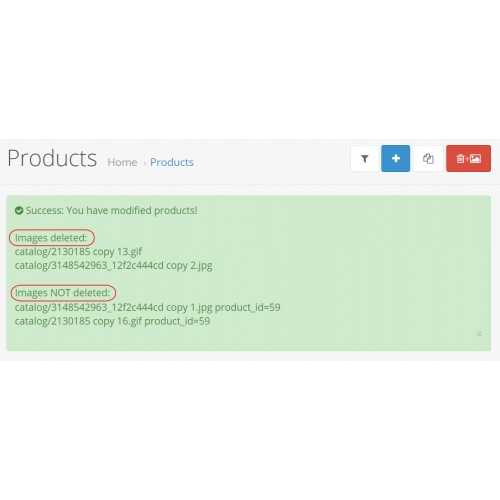
В OpenCart панель управления позволяет удалять несколько товаров одновременно, что значительно ускоряет процесс очистки магазина от ненужных позиций. Для этого выполните следующие шаги:
1. Перейдите в раздел «Каталог» и выберите «Товары». Это основной экран, на котором отображаются все товары, доступные в магазине. Здесь можно фильтровать товары по категориям или другим критериям, что поможет быстрее найти те товары, которые необходимо удалить.
2. Отметьте товары для удаления. Для массового удаления товаров в OpenCart используйте флажки слева от названия каждого товара. Если нужно выбрать все товары на текущей странице, отметьте верхний флажок, который выделяет все товары на странице. Для удаления товаров из нескольких страниц можно перейти к следующей и повторить процесс.
3. Выберите действие «Удалить». После того как вы отметите нужные товары, внизу страницы появится панель с действиями. Среди них будет кнопка «Удалить». Нажмите на нее, чтобы удалить все выбранные товары.
4. Подтвердите удаление. После нажатия на кнопку удаления система попросит подтвердить действие. Это необходимо для предотвращения случайного удаления товаров. Подтвердив удаление, товары будут безвозвратно удалены из вашего магазина.
5. Проверка. После удаления товаров важно проверить, исчезли ли они с сайта. Перейдите на страницу товаров и убедитесь, что они больше не отображаются в списке.
Массовое удаление товаров с помощью панели управления – это быстрый и эффективный способ очистки магазина. Однако, будьте внимательны при выборе товаров для удаления, так как процесс необратим, и восстановить удаленные товары можно только вручную или через резервную копию.
Удаление товаров через базу данных OpenCart
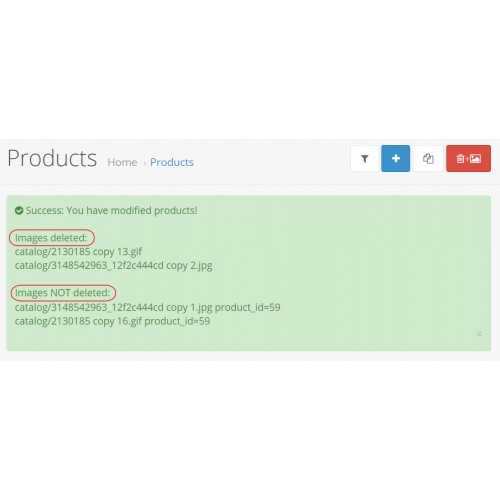
Для удаления всех товаров в OpenCart можно использовать SQL-запросы напрямую в базе данных. Это быстрый способ, если необходимо удалить большое количество товаров. Однако, перед выполнением любых операций с базой данных, важно создать резервную копию, чтобы избежать потери данных.
Основной способ удаления товаров включает несколько ключевых таблиц. Для начала необходимо удалить записи о товарах из таблицы oc_product, которая содержит основную информацию о товарах. Следующий запрос удалит все товары:
DELETE FROM `oc_product`;
После удаления товаров из таблицы oc_product, следует очистить сопутствующие данные из других таблиц, таких как oc_product_description, oc_product_to_category, oc_product_to_store и других, которые могут содержать связанные с товарами данные. Для этого нужно выполнить дополнительные запросы:
DELETE FROM `oc_product_description`; DELETE FROM `oc_product_to_category`; DELETE FROM `oc_product_to_store`; DELETE FROM `oc_product_attribute`; DELETE FROM `oc_product_option`; DELETE FROM `oc_product_option_value`;
Эти запросы удаляют описания товаров, их связи с категориями, магазинами и дополнительные атрибуты. Необходимо убедиться, что все связанные данные удалены, чтобы избежать ошибок при дальнейшем использовании магазина.
Для удаления изображений товаров и их миниатюр можно очистить таблицу oc_image, если она связана с товарами:
DELETE FROM `oc_image` WHERE `product_id` NOT IN (SELECT `product_id` FROM `oc_product`);
Этот запрос удаляет изображения, которые больше не связаны с товаром. Однако, стоит проверить, как изображения хранятся в вашем случае, поскольку они могут находиться в файловой системе, а не в базе данных.
После выполнения этих запросов, рекомендуется проверить таблицы на наличие неактуальных данных и выполнить оптимизацию базы данных, чтобы ускорить работу магазина:
OPTIMIZE TABLE `oc_product`, `oc_product_description`, `oc_product_to_category`, `oc_product_to_store`, `oc_product_attribute`, `oc_product_option`, `oc_product_option_value`;
Это удалит пустые строки и ускорит работу запросов к базе данных.
Как использовать SQL-запросы для удаления всех товаров

Для удаления всех товаров в OpenCart с помощью SQL-запросов, необходимо знать структуру базы данных и таблицы, в которых хранятся данные о товарах. В OpenCart информация о товарах располагается в нескольких таблицах, включая oc_product, oc_product_description, oc_product_to_category, и другие, которые могут содержать ссылки на товары.
1. Основной запрос для удаления всех товаров из таблицы oc_product выглядит так:
DELETE FROM oc_product;
Этот запрос удаляет все записи из таблицы, где хранятся товары. Однако товары могут оставаться связанными с категориями, изображениями, аттрибутами и другими сущностями в других таблицах.
2. Чтобы избежать «висячих» данных, необходимо также очистить таблицы, содержащие ссылки на товары. Например, для удаления всех записей, связанных с товарами в таблице oc_product_description, выполните следующий запрос:
DELETE FROM oc_product_description;
3. Аналогичные запросы нужно выполнить для других таблиц, таких как oc_product_to_category, oc_product_to_store, oc_product_option, чтобы очистить все связи товара с категориями, магазинами и опциями:
DELETE FROM oc_product_to_category;
DELETE FROM oc_product_to_store;
DELETE FROM oc_product_option;
4. После выполнения этих запросов можно удалить данные из таблицы oc_image, где хранятся изображения товаров:
DELETE FROM oc_image WHERE product_id IN (SELECT product_id FROM oc_product);
5. Важно помнить, что если в OpenCart настроены дополнительные модули, связанные с товарами, их таблицы также могут содержать информацию о товарах. В таком случае вам нужно будет пройти по этим таблицам и выполнить соответствующие запросы для удаления данных.
Перед выполнением данных SQL-запросов рекомендуется создать резервную копию базы данных, чтобы в случае ошибки можно было восстановить информацию. Также проверяйте зависимости данных перед удалением, чтобы избежать потери важной информации, связанной с товарами.
Удаление товаров через расширения и модули OpenCart
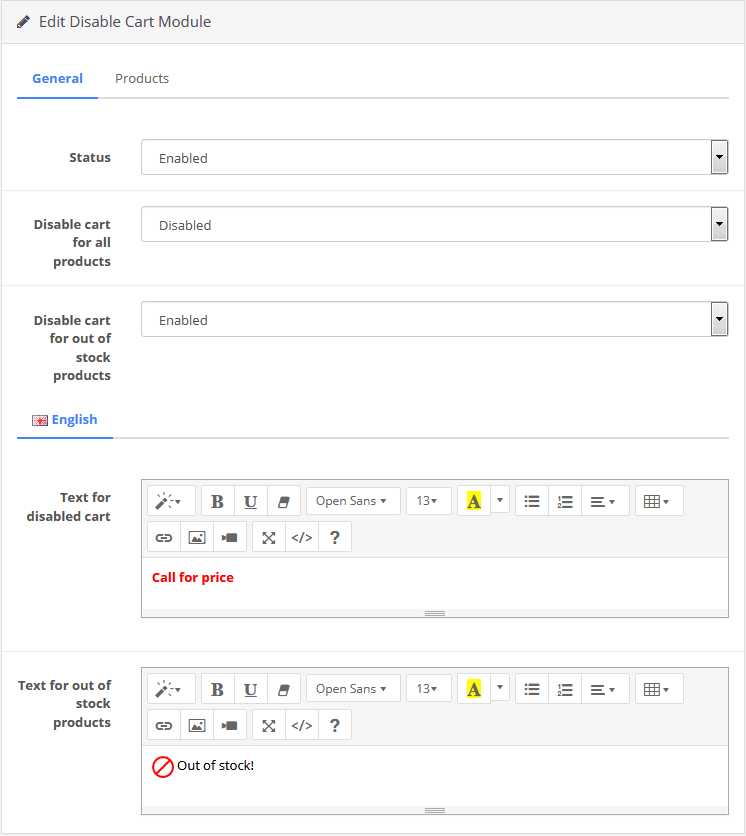
Одним из популярных расширений для удаления товаров является Bulk Product Delete. Оно позволяет удалять товары по различным фильтрам: по категориям, производителям, состоянию товара (активный/неактивный) или по заданному количеству. Это значительно упрощает работу с большими каталогами, где вручную удалить сотни товаров будет нецелесообразно.
Чтобы использовать этот модуль, нужно установить его через админпанель OpenCart. После активации, в разделе Расширения появится новый пункт для удаления товаров. В интерфейсе модуля можно настроить параметры фильтрации товаров, после чего система предложит список товаров для удаления.
Для более сложных задач можно использовать Advanced Product Manager, который помимо удаления позволяет управлять не только товарами, но и их характеристиками. Модуль включает расширенные функции фильтрации, что дает возможность точно настраивать, какие товары будут удалены, а какие останутся. Также он поддерживает массовое удаление товаров через загрузку списка из CSV-файла, что удобно для владельцев магазинов с большим числом товаров.
Существует также ряд модулей для оптимизации работы с базой данных, которые позволяют удалять товары через SQL-запросы. Использование такого подхода требует знаний в области работы с базами данных, однако это позволяет удалять товары с максимальной гибкостью, учитывая множество параметров одновременно. Важно помнить, что ошибки в SQL-запросах могут привести к некорректному удалению данных, поэтому перед запуском подобных операций рекомендуется создавать резервные копии базы данных.
При использовании модулей важно следить за совместимостью расширений с версией OpenCart, чтобы избежать ошибок при удалении товаров. Также полезно регулярно проверять журнал ошибок в админпанели для выявления возможных проблем в процессе удаления.
Проверка наличия остаточных данных после удаления товаров

После удаления товаров из OpenCart важно провести проверку на наличие остаточных данных, чтобы избежать ошибок в работе магазина. Для этого нужно тщательно проверять несколько ключевых мест в админке и базе данных.
Во-первых, проверьте таблицы в базе данных, которые могут содержать информацию о товарах. Даже после удаления товаров, могут остаться записи в таблицах, таких как `oc_product_description`, `oc_product_to_category`, `oc_product_to_store` и других, связанных с товаром. Эти данные могут быть не удалены, если процесс удаления был выполнен некорректно.
Для этого откройте базы данных и выполните запросы на проверку наличия записей, связанных с удалёнными товарами. Например, можно использовать SQL-запросы вида:
SELECT * FROM oc_product_description WHERE product_id = [ID];
Если результат запроса содержит данные, которые не были удалены, следует выполнить очистку вручную или использовать специализированные инструменты для исправления.
Во-вторых, после удаления товаров необходимо убедиться в отсутствии их следов в кэше. Это можно проверить через админ-панель OpenCart, очистив кэш и проверив, что данные не отображаются на страницах магазина.
Третий важный момент – это проверка на наличие «битых» ссылок. После удаления товара, URL товара может остаться в системе. Для этого используйте инструменты для проверки всех URL на наличие 404 ошибок, чтобы удостовериться, что ссылки на удалённые товары не работают.
Также проверьте наличие остаточных изображений в папке с загрузками, если товар был с изображениями. Убедитесь, что файлы изображений были корректно удалены, чтобы избежать накопления ненужных файлов на сервере.
Что делать, если удаление товаров не удалось
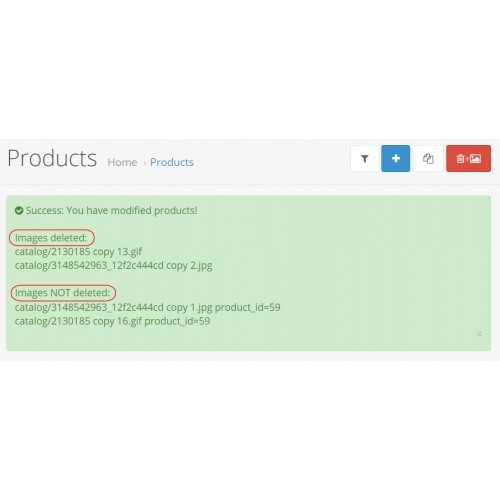
Если попытка удалить товары в OpenCart не увенчалась успехом, выполните следующие шаги для устранения проблемы:
- Проверьте права доступа к базе данных. Убедитесь, что у вашего аккаунта есть достаточно прав для выполнения операций с базой данных. Недостаточные права могут блокировать удаление товаров.
- Проверьте наличие зависимостей. Товары могут быть связаны с заказами, отзывами или другими сущностями в системе. Проверьте, не назначены ли товары в заказах, не используются ли в акциях или не связаны с другими модулями, которые могут препятствовать удалению.
- Очистите кэш. Иногда проблема может быть вызвана кешированием. Очистите кеш в админке OpenCart, чтобы обновить данные и убедиться, что изменения вступили в силу.
- Проверьте логи ошибок. Ошибки, связанные с удалением товаров, могут быть записаны в системные логи. Проверьте их в разделе «Система» -> «Журналы» для получения точной информации о причине сбоя.
- Используйте прямое удаление через базу данных. Если стандартный способ не работает, откройте базу данных через phpMyAdmin или аналогичный инструмент и удалите записи вручную. Для этого нужно удалить данные из таблиц, таких как `oc_product`, `oc_product_to_category`, `oc_product_description`, и других, связанных с товарами.
- Проверьте конфигурацию сервера. Проблемы с сервером, такие как ограничения на выполнение длительных процессов или переполнение памяти, могут мешать удалению товаров. Проверьте настройки PHP, такие как `max_execution_time` и `memory_limit`, чтобы убедиться, что они соответствуют требованиям OpenCart.
- Обновите систему. Иногда баги, связанные с удалением товаров, могут быть исправлены в новых версиях OpenCart. Убедитесь, что ваша система обновлена до последней стабильной версии.
Следуя этим шагам, вы сможете устранить проблемы с удалением товаров и вернуть нормальную работу магазина.
Вопрос-ответ:
Можно ли удалить все товары в OpenCart без использования сторонних модулей?
Да, в OpenCart есть встроенная возможность для удаления всех товаров. Для этого достаточно выбрать все товары в разделе «Товары» и воспользоваться опцией массового удаления. Это позволит вам без проблем очистить каталог от всех позиций, не прибегая к сторонним инструментам.
Как ускорить процесс удаления товаров в OpenCart?
Если у вас в магазине много товаров, и процесс удаления занимает слишком много времени, стоит использовать фильтры для выбора товаров по категориям или атрибутам. Также можно воспользоваться командой массового удаления через базу данных, но это требует знаний SQL. Всегда делайте резервную копию базы данных перед такими действиями.
Что делать, если после удаления товаров в OpenCart остаются данные о них в базе?
Если после удаления товаров из интерфейса OpenCart остаются записи в базе данных, вы можете вручную удалить их через phpMyAdmin. В базе данных могут оставаться записи в таблицах «product», «product_description» и других связанных с товарами таблицах. Но будьте осторожны, удаляя данные напрямую в базе, чтобы не нарушить работоспособность магазина.
Могу ли я восстановить товары в OpenCart после их удаления?
После удаления товаров в OpenCart их восстановление невозможно, если не была сделана резервная копия. Рекомендуется перед массовым удалением делать резервную копию базы данных, чтобы в случае ошибки можно было вернуть данные. В случае, если копия не была сделана, восстановить товары можно только вручную или с помощью сторонних модулей, если они были установлены до удаления.
Как удалить все товары в OpenCart за несколько шагов?
Удалить все товары в OpenCart достаточно просто. Для этого вам нужно зайти в админку, перейти в раздел «Каталог» и выбрать пункт «Товары». Далее выберите все товары, используя чекбокс в верхней части списка, и в меню «Действия» выберите опцию «Удалить». После этого подтвердите удаление, и все выбранные товары будут удалены. Если товаров много, может понадобиться несколько шагов, чтобы все удалить.